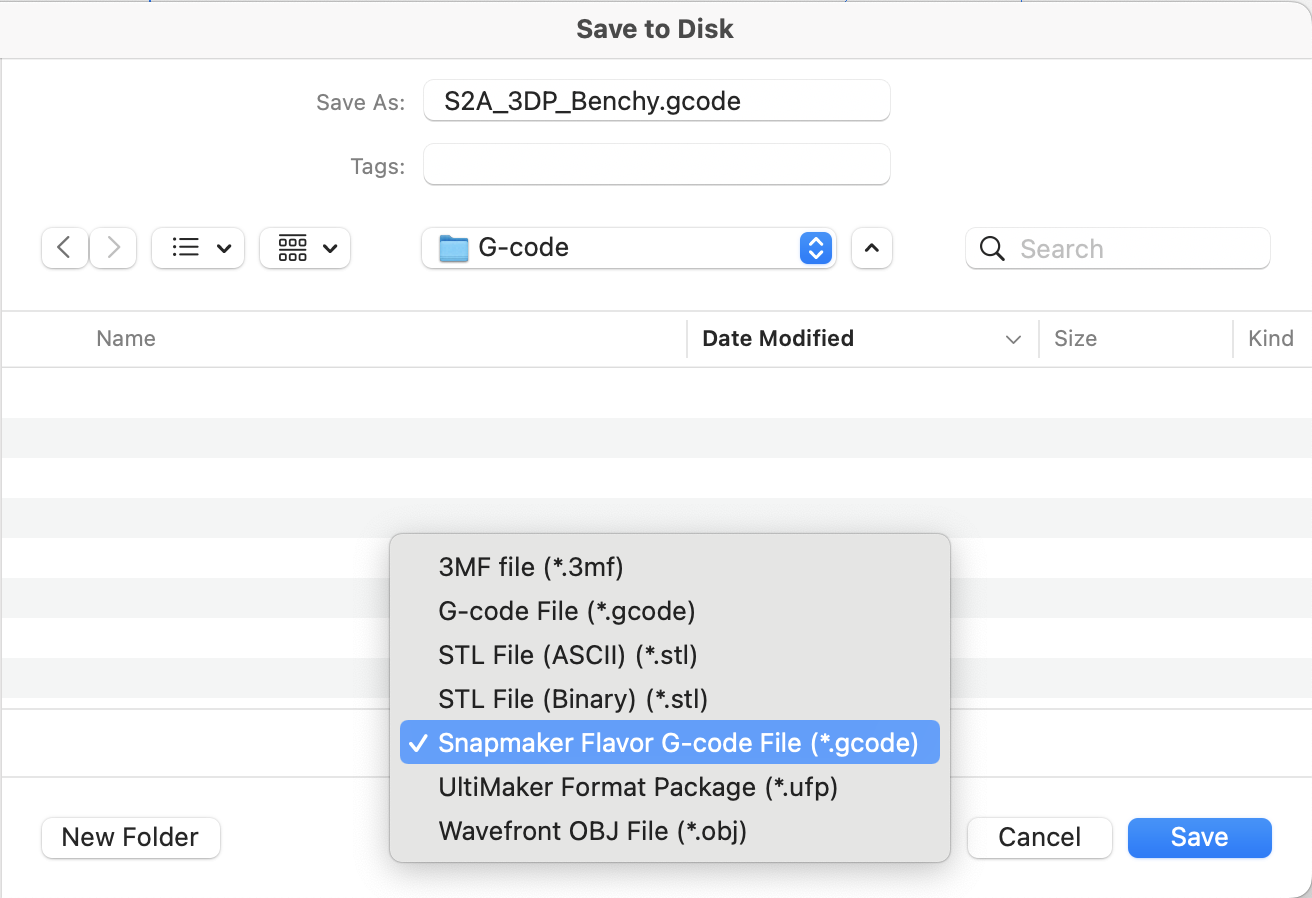ВНИМАНИЕ. Если вы уже установили Snapmaker J1 Plugin , обязательно удалите его перед установкой или обновлением Snapmaker Plugin .
Плагин Cura, обеспечивающий поддержку Snapmaker J1, Snapmaker Artisan и Snapmaker 2.0 Dual Extrumer.
Функции:
Перед установкой плагина убедитесь, что у вас установлен Cura >= 5.
Когда вы впервые запускаете Cura, руководство пользователя может попросить вас добавить принтер. Вы можете добавить автономный принтер, скажем, «Ultimaker S5».
Вы сможете добавлять принтеры Snapmaker с установленным плагином.
Найдите «Плагин Snapmaker» на торговой площадке Cura (в правом верхнем углу окна Cura) и установите.
SnapmakerPlugin-{latest version}.curapackage на вкладке последней версии.Source code (zip) последней версии.plugins .Перейдите в меню приложения: «Настройки» > «Принтеры» > «Добавить принтер...».
В всплывающем окне «Добавить принтер» выберите «Добавить несетевой принтер». Прокрутите вниз доступные принтеры, чтобы найти бренд Snapmaker , установите флажок «Snapmaker XXX» и нажмите «Добавить». Новый принтер Snapmaker должен быть успешно добавлен.
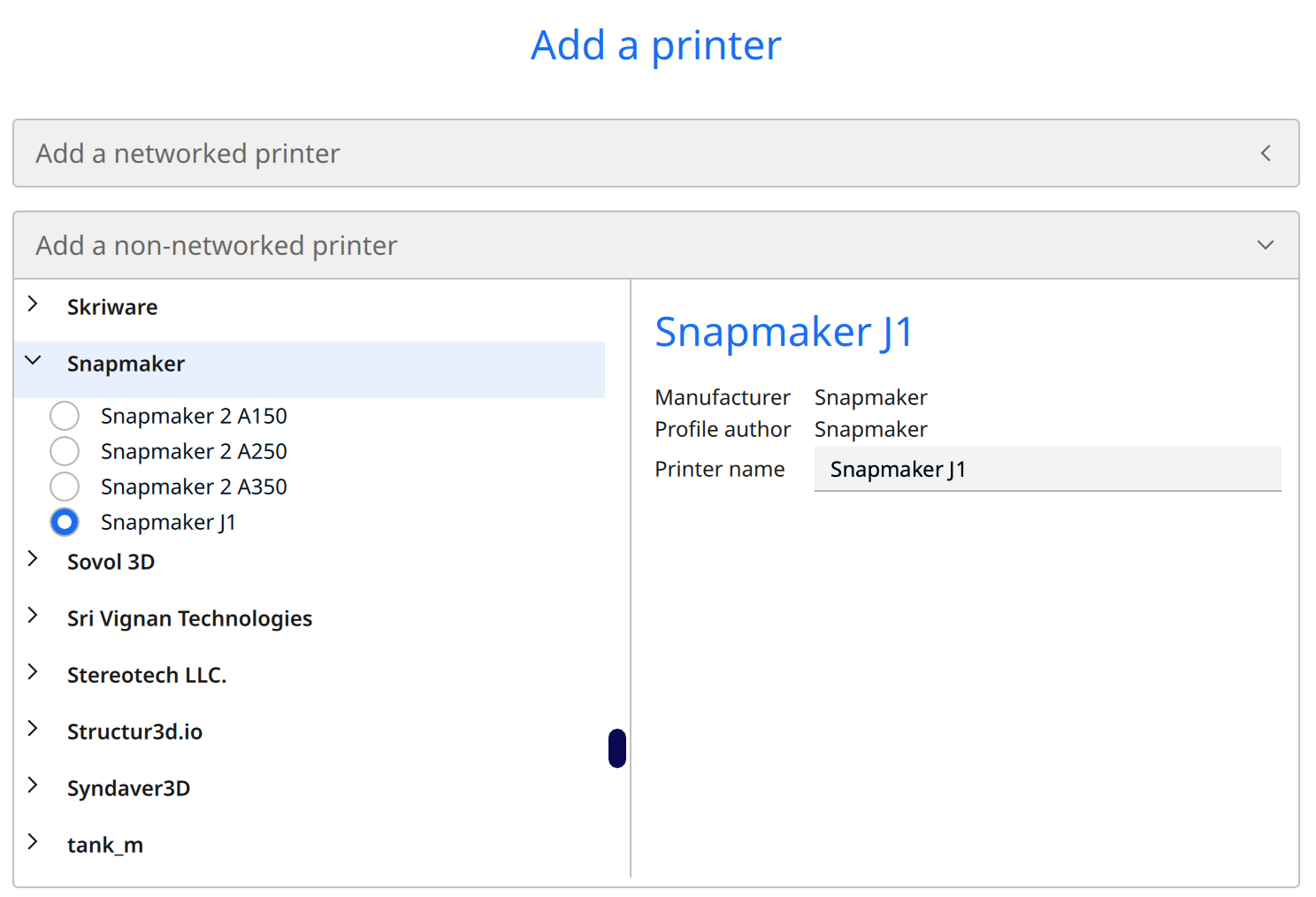
Обратите внимание, что в Cura есть несколько способов добавить принтер, в нашей документации мы рассмотрим только один.
Мы заранее определили несколько материалов под брендом Snapmaker , включая PLA, ABS, PETG, TPU, PVA и Breakaway.
Предварительно определенные материалы обычно имеют температуру печати и параметры ретракции, хорошо настроенные производителем. Вы можете назначить их экструдеру и использовать напрямую.
Возьмем, к примеру, материал Breakaway . Вы можете коснуться селектора экструдера и в диалоговом окне экструдера выбрать «Материал» > Snapmaker > Breakaway > Breakaway Support , чтобы использовать его.
Нарезав свои модели, вы можете либо экспортировать G-код в локальный файл, либо отправить его на сетевой компьютер Snapmaker:
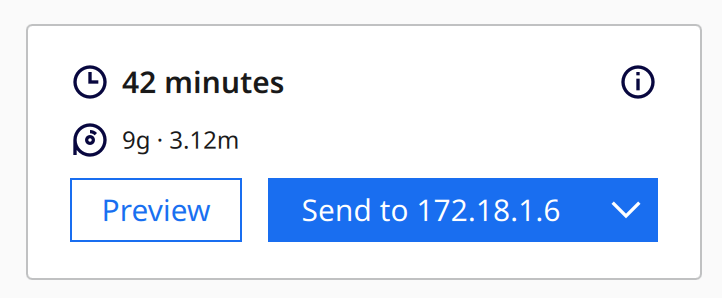
Выберите формат Snapmaker Flavor G-code File (*.gcode) для экспорта файлов G-кода.